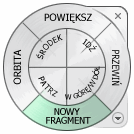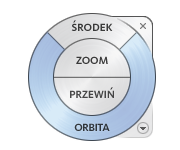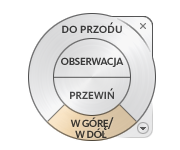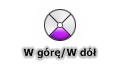Narzędzia SteeringWheel pozwalają zaoszczędzić czas, ponieważ udostępniają wiele często używanych narzędzi nawigacyjnych w jednym interfejsie. Narzędzia SteeringWheel są charakterystyczne dla danego zadania, co umożliwia nawigację oraz orientowanie modelu w różnych widokach.
|
|
|
Objaśnienie Pierwszy kontakt
Gdy narzędzie SteeringWheels jest wyświetlane po raz pierwszy, a bieżącym widokiem jest widok 3D, jest wyświetlane objaśnienie Pierwszy kontakt. Objaśnienie Pierwszy kontakt stanowi wprowadzenie do przeznaczenia kół i sposobu korzystania z nich.
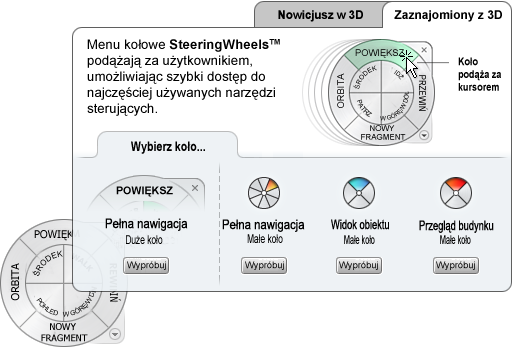
Wyświetlanie kół i korzystanie z nich
Naciśnięcie i przeciąganie segmentu jest podstawowym trybem interakcji. Po wyświetleniu koła kliknij jeden z segmentów i przytrzymaj wciśnięty przycisk urządzenia wskazującego, aby uaktywnić narzędzie nawigacji. Przeciągnij, aby zmienić orientację bieżącego widoku. Zwolnienie przycisku powoduje powrót do koła.
Wygląd kół
Wyglądem kół można sterować, przełączając między różnymi dostępnymi stylami kół lub dopasowując wielkość i przezroczystość. Koła (z wyjątkiem koła nawigacji 2D) mogą być wyświetlane w dwóch stylach: dużym i małym.
Rozmiar koła decyduje o tym, jak duże są segmenty i etykiety na kole; poziom przezroczystości decyduje o widoczności obiektów modelu za kołem.
Etykiety narzędzi koła, komunikaty narzędzi i tekst kursora narzędzia
Etykiety narzędzi są wyświetlane zawsze po ustawieniu kursora nad przyciskiem i segmentem koła. Etykiety narzędzi są wyświetlane poniżej koła i informują, jaka operacja zostanie wykonana w przypadku kliknięcia segmentu lub przycisku.
Podobnie jak etykiety narzędzi, w przypadku użycia jednego z narzędzi nawigacyjnych z koła są wyświetlane komunikaty narzędzi i tekst kursora. Komunikaty narzędzia są wyświetlane po uaktywnieniu narzędzia nawigacyjnego i dostarczają podstawowych instrukcji dotyczących sposobu jego użycia. Tekst kursora narzędzia wyświetla nazwę aktywnego narzędzia nawigacyjnego obok kursora. Wyłączenie komunikatów narzędzi i tekstu kursora ma wpływ tylko na komunikaty, które są wyświetlane podczas korzystania z małych kół lub dużego koła Pełna nawigacja.
Aby wyświetlić koło, użyj jednej z poniższych metod:
Aby wyświetlić wybrany obecnie styl narzędzia SteeringWheels
Na pasku nawigacji kliknij opcję ![]() lub
lub ![]() .
.
Aby wyświetlić wybrany styl menu kołowego SteeringWheel:
Na pasku nawigacji kliknij strzałkę znajdującą się poniżej menu kołowego SteeringWheel i z menu kontekstowego wybierz styl menu kołowego SteeringWheel.
- Naciśnij klawisz Esc.
- Naciśnij mały znak x w prawym górnym narożniku koła.
- Prawym przyciskiem myszy kliknij koło, a następnie kliknij przycisk Zamknij koło.
- Naciśnij klawisz F8.
Aby zamknąć koło
Aby zamknąć koło, użyj jednej z poniższych metod:
 (Opcje), aby przejść do okna dialogowego Opcje.
(Opcje), aby przejść do okna dialogowego Opcje. Aby zmienić wielkość kół
- Wyświetl koło.
- Prawym przyciskiem myszy kliknij koło, a następnie kliknij pozycję Opcje.
- W oknie dialogowym Opcje kliknij kartę Menu kołowe SteeringWheels i w sekcji Wygląd dużego koła/Wygląd małego koła w obszarze Wielkość wybierz opcję Mała, Normalna lub Duża.
- Kliknij przycisk OK.
Aby zmienić nieprzezroczystość kół
- Wyświetl koło.
- Prawym przyciskiem myszy kliknij koło, a następnie kliknij pozycję Opcje.
- W oknie dialogowym Opcje kliknij kartę Menu kołowe SteeringWheels i w sekcji Wygląd dużego koła/Wygląd małego koła wybierz poziom przezroczystości.
Aby uzyskać największą nieprzezroczystość kół sterujących wybierz poziom 90%. Domyślne ustawienie wynosi 50%.
- Kliknij przycisk OK.
Aby włączyć podpowiedzi dla kół
- Wyświetl koło.
- Prawym przyciskiem myszy kliknij koło, a następnie kliknij pozycję Opcje.
- W oknie dialogowym Opcje na karcie Koła sterujące zaznacz opcję Wyświetlaj podpowiedzi.
Dla każdego klina i wszystkich przycisków znajdujących się na kole będą wyświetlane podpowiedzi podczas przesuwania wskaźnika na kole.
- Kliknij przycisk OK.
Aby włączyć tekst przy wskaźniku dla kół
- Wyświetl koło.
- Prawym przyciskiem myszy kliknij koło, a następnie kliknij pozycję Opcje.
- W oknie dialogowym Opcje na karcie Koła sterujące zaznacz opcję Wyświetlaj tekst przy wskaźniku dla narzędzia.
Etykiety tekstowe są wyświetlane, gdy używane są wybrane narzędzia.
- Kliknij przycisk OK.
Aby włączyć komunikaty dla kół
- Wyświetl koło.
- Prawym przyciskiem myszy kliknij koło, a następnie kliknij pozycję Opcje.
- W oknie dialogowym Opcje na karcie Koła sterujące zaznacz opcję Wyświetlaj komunikaty dla narzędzia.
Komunikaty są wyświetlane, gdy używane są narzędzia nawigacyjne.
- Kliknij przycisk OK.